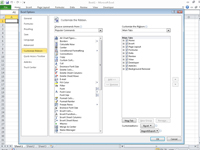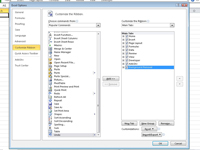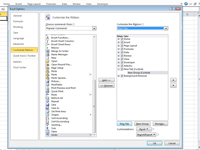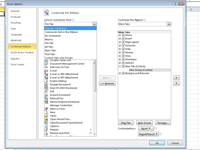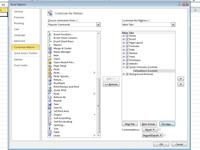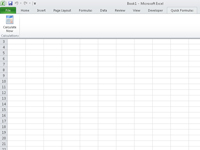A Microsoft Excel 2010, podeu personalitzar la cinta afegint pestanyes noves i creant grups personalitzats de botons d'ordres a les pestanyes de la cinta que es mostren. Utilitzeu la pestanya Personalitza la cinta del quadre de diàleg Opcions d'Excel per afegir noves pestanyes a la cinta i personalitzar les pestanyes de la cinta existents. També podeu canviar l'ordre en què apareixen les pestanyes a la cinta i quins grups de botons d'ordres apareixen a cadascuna d'aquestes pestanyes que es mostren.
Per afegir una pestanya nova a la cinta, seguiu aquests passos:
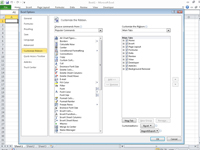
1 Trieu Fitxer → Opcions → Personalitza la cinta.
Excel mostra la pestanya Personalitza la cinta del quadre de diàleg Opcions d'Excel, amb les pestanyes principals seleccionades al quadre de llista Personalitza la cinta a la dreta.
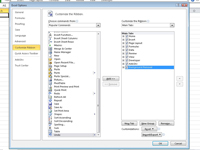
2A Pestanyes principals, seleccioneu la pestanya que voleu que aparegui la nova pestanya de la cinta.
Excel insereix la nova pestanya abans de la que està seleccionada actualment al quadre de llista Personalitza la cinta. (Si voleu que la vostra nova pestanya al final, seleccioneu la nova pestanya i, més tard, feu servir el botó Mou cap avall per moure la nova pestanya cap avall una posició al quadre de llista.)
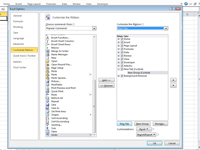
3Feu clic al botó Pestanya nova a sota del quadre de llista Personalitza la cinta.
Excel insereix una pestanya anomenada Pestanya nova (personalitzat) amb un sol grup anomenat Grup nou (personalitzat) que es mostra i selecciona.
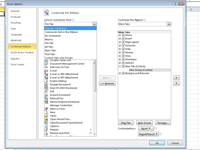
4Afegiu ordres a aquest grup personalitzat seleccionant-les al quadre de llista Tria les ordres de i fent clic al botó Afegeix.
Quan afegiu ordres, podeu seleccionar-les de qualsevol de les categories: Ordres populars, Ordres que no estan a la cinta, Totes les ordres, Macros, Fitxer, Totes les pestanyes, Pestanyes principals, Pestanyes d'eines i Pestanyes i grups personalitzats.
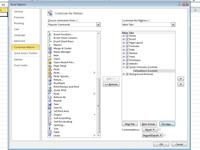
5Per canviar el nom de la pestanya o grup personalitzat, seleccioneu-lo i feu clic al botó Canvia el nom, escriviu el nom del grup nou al quadre de text Nom de visualització i feu clic a D'acord.
El nou nom del grup ara es mostra al quadre de llista Personalitza la cinta.
6 (Opcional) Per afegir un altre grup a la mateixa pestanya personalitzada, feu clic al botó Grup nou a sota del quadre de llista i, a continuació, afegiu tots els seus botons d'ordres abans de canviar-ne el nom (consulteu els passos 4 i 5).
Utilitzeu els botons Mou cap amunt i Mou cap avall (a la dreta del quadre de llista Personalitza la cinta) si necessiteu reposicionar algun grup a la pestanya personalitzada.
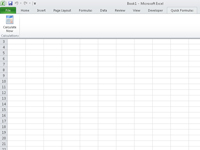
7 Feu clic a D'acord.
La nova pestanya personalitzada apareix a la cinta. La figura següent mostra una nova pestanya de la cinta anomenada Fórmules ràpides que conté el botó Calcula ara.